延時攝影是以一種較低的幀率拍下圖像或者視頻,然后用正常或者較快的速率播放畫面的攝影技術。在一段延時攝影視頻中,物體或者景物緩慢變化的過程被壓縮到一個較短的時間內,呈現出平時用肉眼無法察覺的奇異精彩的景象。延時攝影可以認為是和高速攝影相反的一個過程。延時攝影通常應用在拍攝城市風光、自然風景、天文現象、生物演變等等題材上。華蓋創意簽約攝影師艾清分享他的延時攝影經驗。

延時攝影拍大片
1.前期準備:
器材:定時快門線(推薦永諾MC-36b,注意相應機身型號)、三腳架、濾鏡(依情況而定)。機身鏡頭自備,存儲卡在8G以上,4G也可以。
軟件:Photoshop、會聲會影X4(Corel VideoStudio Pro X4)。VeryCD上可以下載到。用X4版,里面有導入延時圖像序列功能。
2.拍攝方法:
(1)機身設置:
*M檔,ISO手動。
注:除特殊情況,如地鐵因為場景單一(不影響測光系統),光線變化較大,所以我使用自動ISO200—ISO1600。
*白平衡手動,可以用預設,也可以手動調節K值。
*JPG直出,彩色,1000W像素以上機型,選擇圖片質量,圖片尺寸為中等。
*關閉機身高感降噪、關閉機身自動暗部補償(尼康的D-lighting,佳能的高光優先模式、索尼和賓得的自動HDR)。
注意點:在傍晚和日出的時候,光線變化較大。根據經驗,冬季30分鐘內,光線變化可達2~3EV,請適當調整曝光。
(2)快門線設置:
只需要設置INTVL選項(永諾MC-36b),這一項是每次拍攝的間隔時間。
1)在拍攝城市白天的車流和行人時,間隔時間設置為1秒,機身設置快門速度在1秒以內。
2)在拍攝城市夜晚的車流時,間隔時間設置為2秒到5秒之間,機身設置快門速度為間隔時間減1。(例:間隔時間為3秒,機身設置快門速度為2秒)
3)在拍攝天空云層運動時,依云層運動速度,設置間隔時間為3秒到10秒不等,云層運動速度越慢,間隔時間越長。
(3)拍攝過程:
三腳架固定相機、取景:預判位置(由于后期視頻編輯的長寬比是16:9,務必注意圖片的上下部分需要裁減)。
注意點:
*不要升起三腳架的中軸,以保證穩定;
*使用中長焦(50mm以上)鏡頭務必保證三腳架穩定;
*拍攝時要加上目鏡蓋,防止后部光線入射影響照片的曝光(沒有的話可以用深色的衣服或布蒙住取景器,固定好)。
(4)確定拍攝時長
拍攝時長(分鐘)=間隔拍攝的時間(秒)×24×終想要片段的時長(秒)÷60;
拍攝張數=24×終想要片段的時長(秒);
例:我終想要一段20秒的延時攝影片段,間隔拍攝時間為3秒,那么拍攝時長為:
3×24×20÷60=24(分鐘),拍攝張數為:20×24=480張;
注意點:一般盡量多拍,假如需要一個10秒的片段,那么原始片段在15秒到20秒,為視頻后期的轉場留下空間。
將存儲卡內的照片導入電腦,每個場景的照片一個文件夾。
(1)PS批處理
以這一步來調整終視頻的色調,彩色、黑白均適用。因為調整空間大,保留細節多,所以使用PS而不用普通視頻編輯軟件。
錄制動作,在錄制中必要的幾步:
*銳化:用PS自帶的USM銳化就可以。依情況而定,不要太夸張;
*裁剪:裁剪像素為2048×1152;
設置16:9的比例,為什么是這個數值,因為會聲會影所能保存的影像片段的寬度是2048像素。
有些插件是支持動作批處理的,比如nik software的color efex和silver efex,不過要注意圖層的使用,還有使用插件批處理速度較慢,配置低的用戶需謹慎。
錄制完動作,打開PS菜單——文件——自動——批處理,選擇動作、目標文件夾、輸出文件夾,開始批處理。
(2)視頻后期
將處理完畢的圖片的文件夾歸類、管理。
合成UIS圖像序列,以供編輯使用:
打開會聲會影X4。
打開文件——將媒體文件插入時間軸——插入要應用時間流逝/頻閃的照片,選擇文件夾,全選或多選,確定。
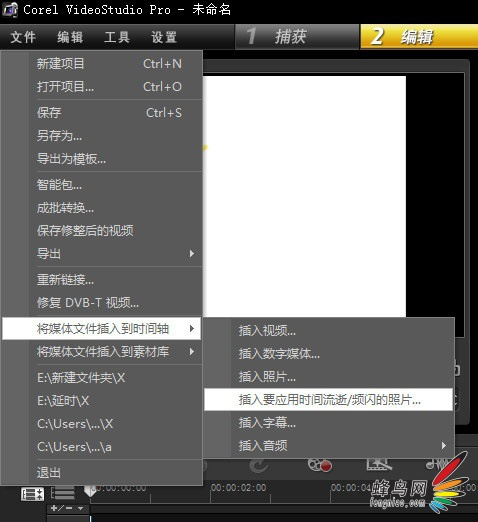
打開文件
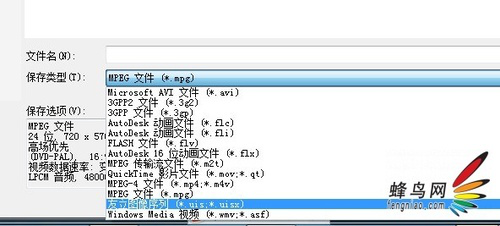
選擇UIS圖像序列
點擊分享,選擇創建視頻文件——自定義,選擇UIS圖像序列。
在選項中調整分辨率為2048*1152,格式里選擇位圖BMP,需要較大硬盤空間,也可以選擇PNG,壓縮速度慢一些。
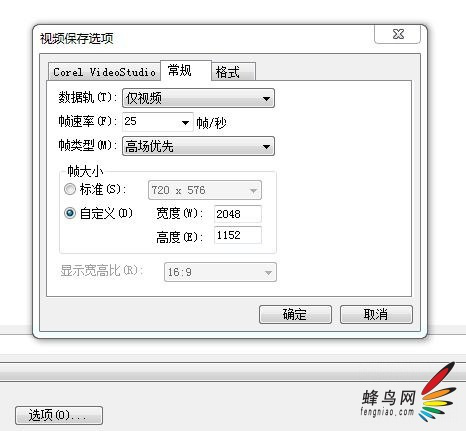
調整分辨率
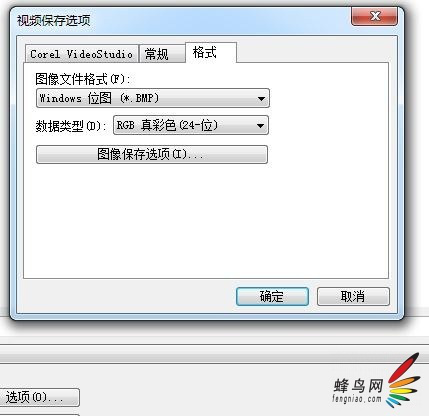
使用位圖格式
(3)視頻編輯:
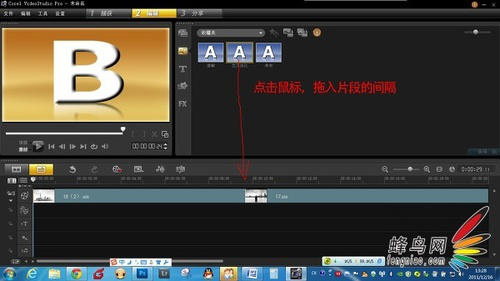
用交叉淡化轉場就可以
將所有保存好的UIS導入。打開文件——將媒體文件插入時間軸——插入視頻,選擇UIS文件。就可以進行縮放、轉場了。
轉場:一般用交叉淡化就可以。
在“編輯”的“FX”中找到“調整”——“鏡頭搖動與縮放”。

鏡頭搖動與縮放
然后雙擊片段,在"屬性"中找到:自定義濾鏡。

自定義濾鏡
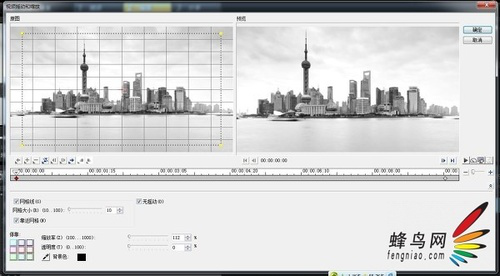
圖片說明
點擊打開,可以進行視頻鏡頭的控制了,包括縮放,移動,放大比例不宜超過150%。
鏡頭旋轉特效:
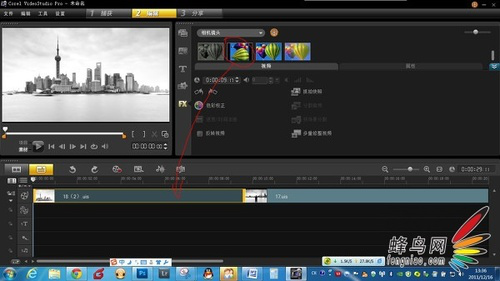
旋轉
在“編輯”——在FX中找到“相機鏡頭”——“旋轉”,拖入素材。

“視頻搖動與縮放”特效
再拖入“視頻搖動與縮放”特效,雙擊素材片段,點擊屬性——變形素材打鉤。
點擊“視頻”,將圖像旋轉180度。
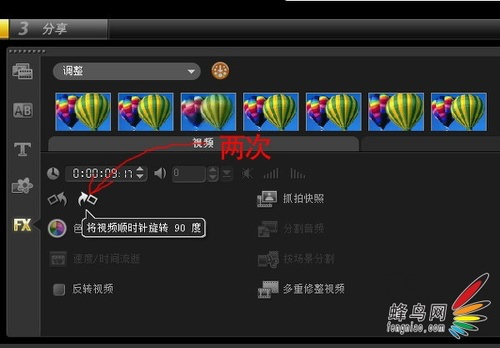
將圖像旋轉180度
回到“屬性”,點擊“旋轉”——自定義濾鏡。
選擇初始的角度和結束的角度。

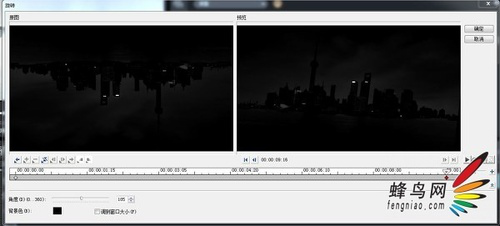
自定義濾鏡
選擇“視頻搖動與縮放”——自定義濾鏡。
控制鏡頭的縮放,只要不出現黑邊即可。
3)保存
分享——創建視頻文件——MPEG-4——MPEG-4 HD。
這是1080P/ H264輸出的,質量不錯,而且體積小,方便流通。

保存
關于整部視頻的剪輯可以去看看會聲會影的教程,自學也可以,這個軟件上手非常快。
音樂的選擇,節奏一般要明顯,兩小節在8到10秒,正好是一個場景的片段。
注意轉場的時候要壓上節奏。
轉載自蜂鳥網
內容由作者原創,轉載請注明來源,附以原文鏈接
http://www.jgug.cn/news/1041.html全部評論

關注我們



分享到微信朋友圈
表情
添加圖片
發表評論